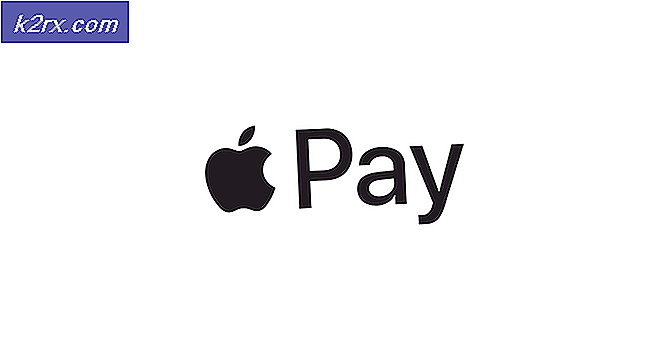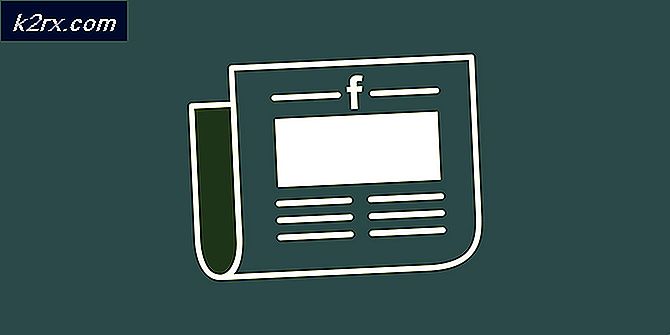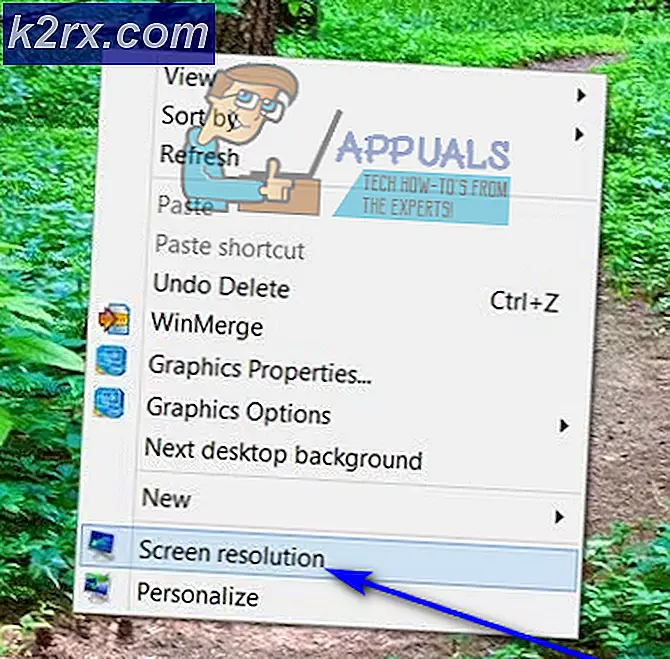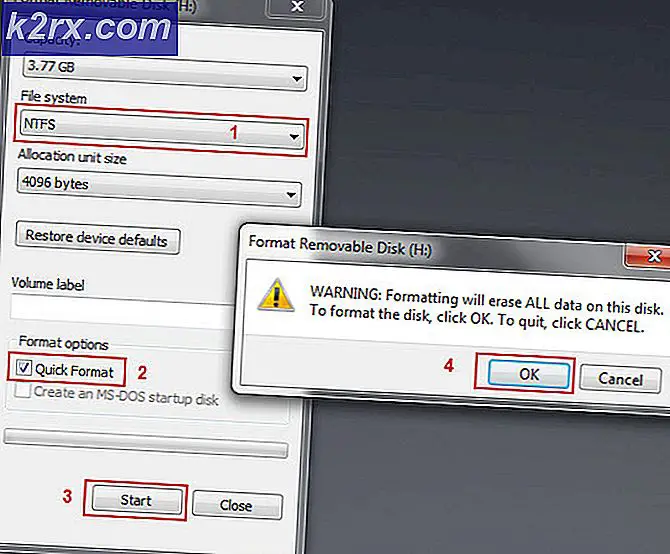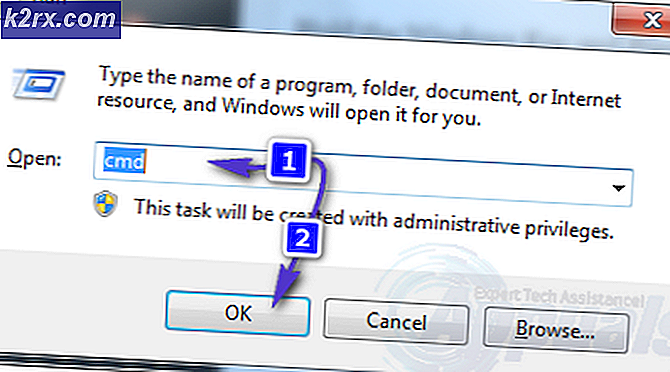Fix: katalogen är inte tomt fel 0x80070091
Ett antal Windows-användare har identifierat ett Windows-fel 0x80070091 - Katalogen är inte tom, medan du försöker radera en mapp. Andra användare med samma fel stötte på detta när de överförde filer från en extern enhet eller under backup eller föreställde sig. Detta fel är närvarande på Windows 7-datorer till Windows 10.
Det är klart vad problemet är exakt, men det är mest troligt på grund av korrupta sektorer på den externa enheten eller skadade filer som inte kan raderas. I den här artikeln kommer vi att tillhandahålla kända korrigeringar för det här felet genom att fixa fel på disken med hjälp av verktyget chkdsk och sedan ge en lösning för att radera mappar som inte raderas.
Metod 1: Körning av chkdsk-verktyget
- Klicka på Start-knappen, skriv cmd, högerklicka på cmd-verktyget och välj Kör som administratör. Detta öppnar Windows-kommandoradsverktyget. Bevilja UAC-åtkomst om du uppmanas att göra det.
- Innan du gör, hitta den externa enheten du står inför problem med och identifiera den är skrivbrev. Du kan göra detta genom att trycka på tangenterna Windows + E för att öppna Den här datorn / den här datorn.
- Skriv följande kommando i kommandotolken och tryck på enter.
chkdsk / f / r Z:
Där Z: är namnet på ditt externa skrivbrev. - Tryck på Y och sedan på Enter när du uppmanas att fråga om disken vid nästa omstart.
- Stäng alla dina program och starta sedan om datorn. Vänta medan din disk är kontrollerad och reparerad. Ditt problem ska lösas när din dator är tillbaka online. Försök att kopiera igen för att se om problemet har löst ut.
Metod 2: Lösningar
Vi ska undersöka två lösningar, som lägger till en excel-fil i problemmappen och sedan raderar den mappen och prefixar även mappnamnet med en! underteckna och ta bort mappen.
PRO TIPS: Om problemet är med din dator eller en bärbar dator, bör du försöka använda Reimage Plus-programvaran som kan skanna förvaret och ersätta korrupta och saknade filer. Detta fungerar i de flesta fall där problemet uppstått på grund av systemkorruption. Du kan ladda ner Reimage Plus genom att klicka härLösning 1
- Skapa en ny Excel-fil i mappen som inte raderar.
- Välj den problematiska mappen och tryck på Del eller Shift + Del-tangenterna.
Lösning 2
- Högerklicka på den problematiska mappen och klicka på byt namn. Lägg till! till början av mappnamnet.
- Välj den mappen och tryck på Del eller Shift + Del-tangenterna.
PRO TIPS: Om problemet är med din dator eller en bärbar dator, bör du försöka använda Reimage Plus-programvaran som kan skanna förvaret och ersätta korrupta och saknade filer. Detta fungerar i de flesta fall där problemet uppstått på grund av systemkorruption. Du kan ladda ner Reimage Plus genom att klicka här